迅雷最近可以說被炒得沸沸揚揚,先不管那麼多煩心的事,對咱們用戶來說好用才是硬道理!
對於下載了大量MP3的朋友來說,在保存文件夾中找到並播放幾首最近下載的歌曲,恐怕並非易事,盡管可以讓文件按創建日期排序。利用迅雷可以把同一天下載的MP3添加到以當天日期命名的MP3播放列表文件中,而這一切是自動完成的,無需手動操作。下面以自動生成常用的播放列表文件格式M3U為例,進行說明。
在迅雷中,單擊“工具→配置”(如圖1),打開“病毒保護”標簽(如圖2),選中“下載完成以後殺毒”,在下面文本框中輸入:cmd /c echo>>d:\mp3\"%DATE%.m3u"。其中“d:\mp3\”是生成的播放列表文件的存放文件夾,可據實際進行修改。然後把“自動進行病毒檢查的文件擴展名”的內容改為”.MP3”(不包括引號)。以後每當下載完MP3文件,迅雷就會自動將其添加到以當天日期命名的M3U文件中,在“我的電腦”中打開D:\MP3文件夾,雙擊其中某一個M3U文件,即可播放這一天所下載的全部MP3,盡情欣賞悅耳的音樂吧。

圖1 配置
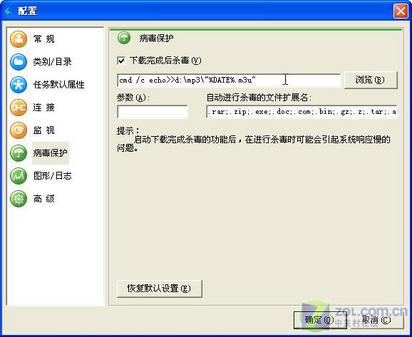
圖2 病毒保護